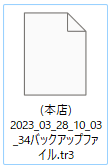バックアップファイルを作成します。
「バックアップファイル作成」操作方法は、下記3種類になります。
※作成したバックアップファイルは、「ささっとタイムカード計算3」で集計することができます。
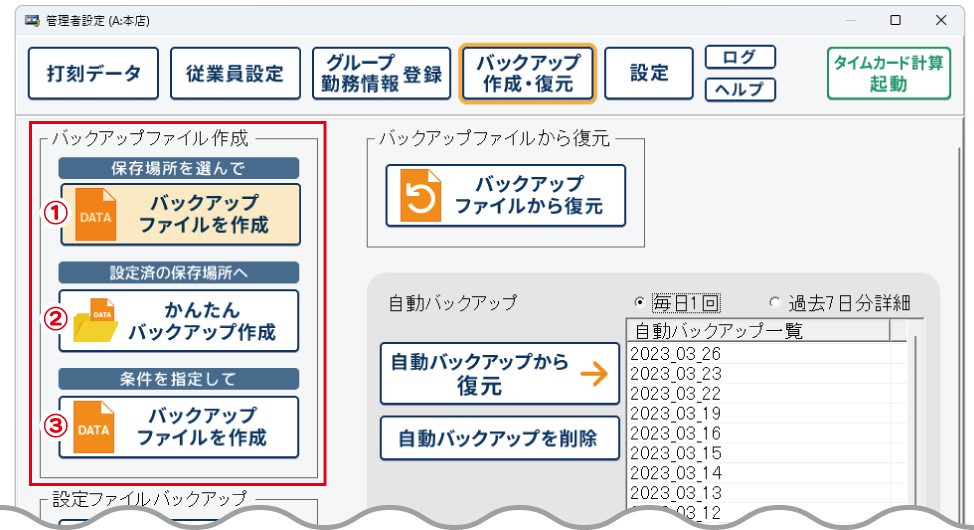
 ①保存場所を選択し、バックアップファイルを作成
①保存場所を選択し、バックアップファイルを作成
1.![]() ボタンをクリックします。
ボタンをクリックします。
2.名前を付けて保存画面が表示されます。
①ファイルの保存場所を選択します。(例:ここでは、USBを選択)
②ファイル名を入力します。
③「保存」ボタンをクリックします。
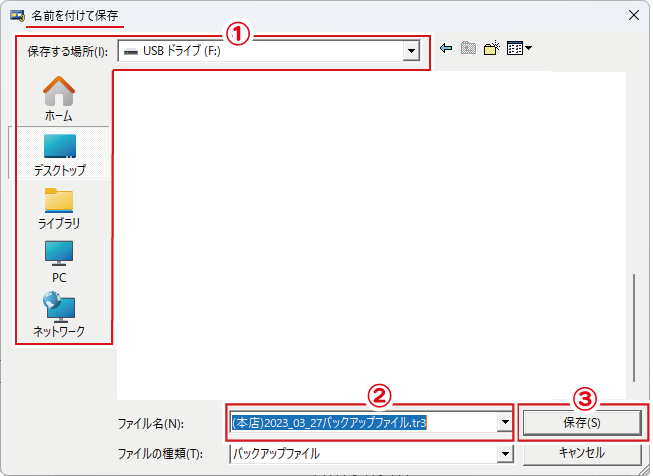

「バックアップを作成しました」という画面が表示されましたら、
「OK」ボタンをクリックして、画面を閉じます。
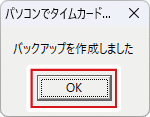

指定した場所に、バックアップファイルが保存されます。
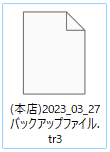
 ②設定済みの保存場所へかんたんバックアップ
②設定済みの保存場所へかんたんバックアップ
予め、保存用のフォルダを作成しておきます。
1.![]() をクリックします。
をクリックします。

2.「バックアップを作成しました」という画面が表示されましたら、
「OK」ボタンをクリックして、画面を閉じます。
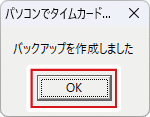

3.指定したフォルダにバックアップファイルが作成されます。
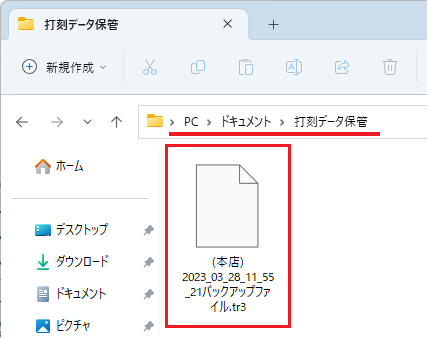
※かんたんバックアップ作成用保存先の操作は、
基本設定の2.の②をご参照お願いいたします。
※フォルダが作成されていない場合は、下記メッセージが表示されます。
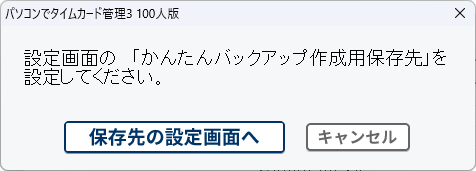
 ③条件を指定してバックアップファイルを作成
③条件を指定してバックアップファイルを作成
1.![]() をクリックします。
をクリックします。

2.「バックアップ対象の条件」画面が表示されます。
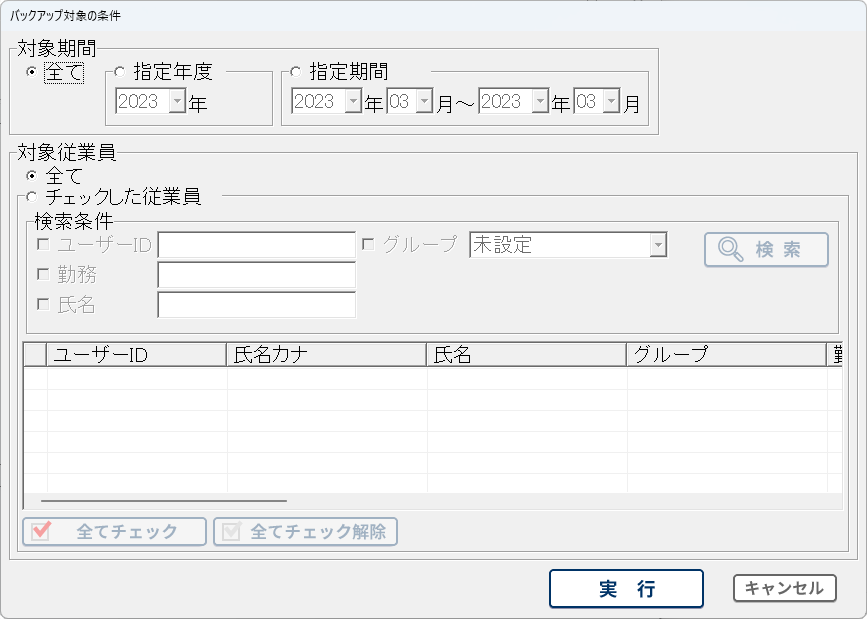

3.バックアップする条件を設定し、検索します。
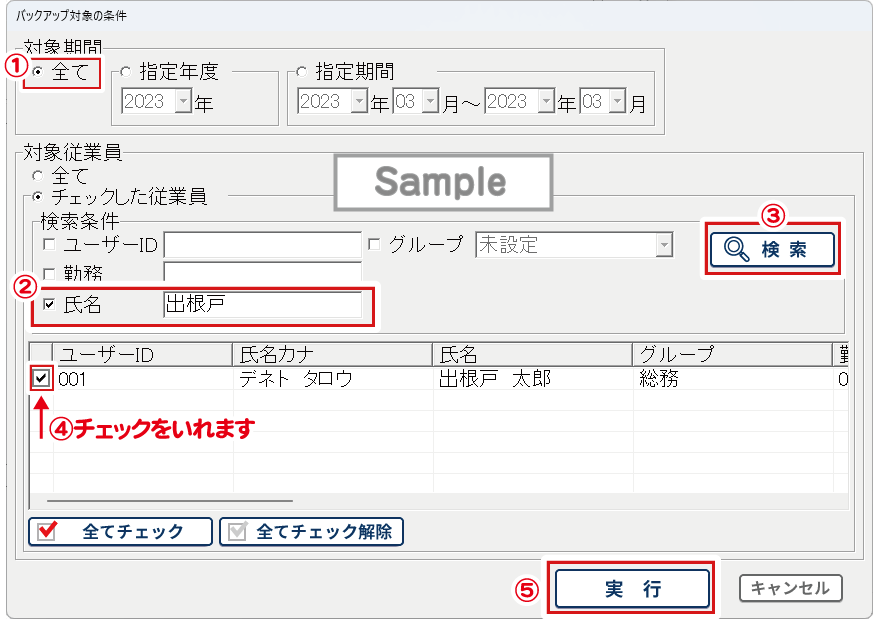
4.バックアップする内容を確認し、「OK」ボタンをクリックします。
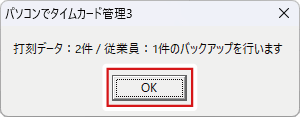
5.名前を付けて保存画面が表示されます。
①ファイルの保存場所を選択します。
②ファイル名を入力します。
③「保存」ボタンをクリックします。
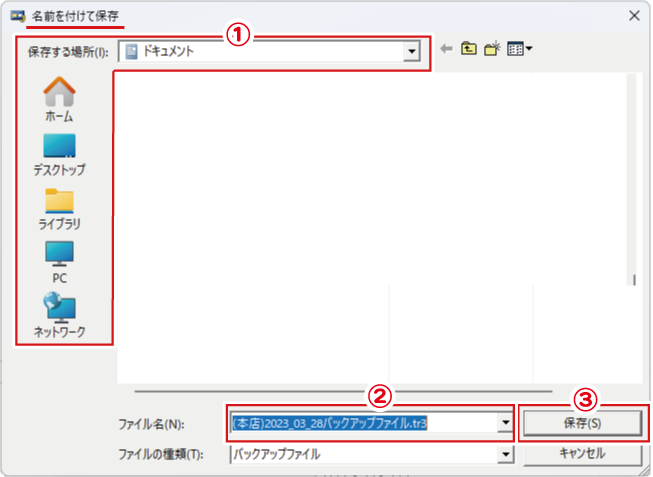

6.「バックアップを作成しました」という画面が表示されましたら、
「OK」ボタンをクリックして、画面を閉じます。
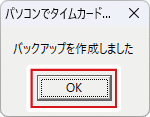

7.指定した場所に、バックアップファイルが保存されます。